WhatsApp es una de las aplicaciones de mensajería más populares en todo el entorno. Aunque viene con un teclado por defecto, es posible cambiarlo y utilizar un teclado inteligente que se adapte mejor a tus necesidades. En este artículo, te explicaremos cómo cambiar el teclado en WhatsApp, tanto en dispositivos Android como en iOS, y cómo activar un teclado inteligente para mejorar tu experiencia de escritura.
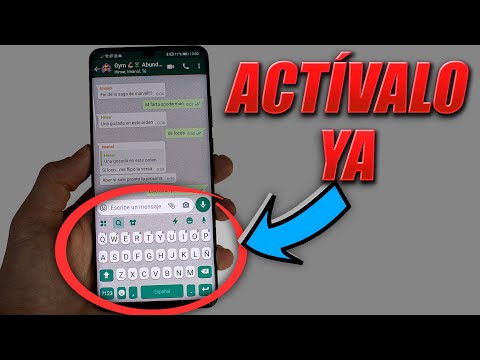
Cómo cambiar el teclado en WhatsApp
Antes de comenzar, tener en cuenta que el teclado en WhatsApp no se puede cambiar directamente desde la aplicación. En su lugar, debes cambiar el teclado en la configuración de tu dispositivo, ya que el teclado que utilices será el mismo en todas las aplicaciones de tu móvil.
Cambiar el teclado en Android
Si utilizas un dispositivo Android, sigue estos pasos para cambiar el teclado en WhatsApp:
- Ve a los ajustes de tu dispositivo.
- Busca la sección sistema y selecciónala.
- Entra en idiomas e introducción de texto .
- Selecciona teclado en pantalla o utiliza el buscador para encontrar la opción.
- En la lista de teclados instalados, elige el que deseas utilizar.
- Puedes activar o desactivar varios teclados según tus preferencias.
Una vez hayas seleccionado el nuevo teclado, podrás cambiar entre ellos mientras estés escribiendo en WhatsApp. Generalmente, encontrarás un botón en la parte inferior del teclado para alternar entre los teclados disponibles.
Cambiar el teclado en iOS
Si utilizas un dispositivo iOS, estos son los pasos que debes seguir para cambiar el teclado en WhatsApp:
- Ve a los ajustes de tu dispositivo.
- Selecciona la sección general .
- Entra en teclado .
- En la lista de teclados instalados, elige el que deseas utilizar.
- Puedes eliminar teclados no deseados o reorganizarlos a tu gusto.
Una vez hayas seleccionado el nuevo teclado, podrás cambiar entre ellos mientras estés escribiendo en WhatsApp. En la parte inferior del teclado, encontrarás un botón que te permitirá alternar entre los teclados disponibles.
Cómo activar un teclado inteligente en WhatsApp
Un teclado inteligente puede mejorar significativamente tu experiencia de escritura en WhatsApp. Estos teclados ofrecen funciones adicionales, como la corrección automática, predicción de palabras y acceso rápido a emojis, que te ayudarán a escribir más rápido y con menos errores.
Activar un teclado inteligente en Android
Para activar un teclado inteligente en WhatsApp en dispositivos Android, sigue estos pasos:
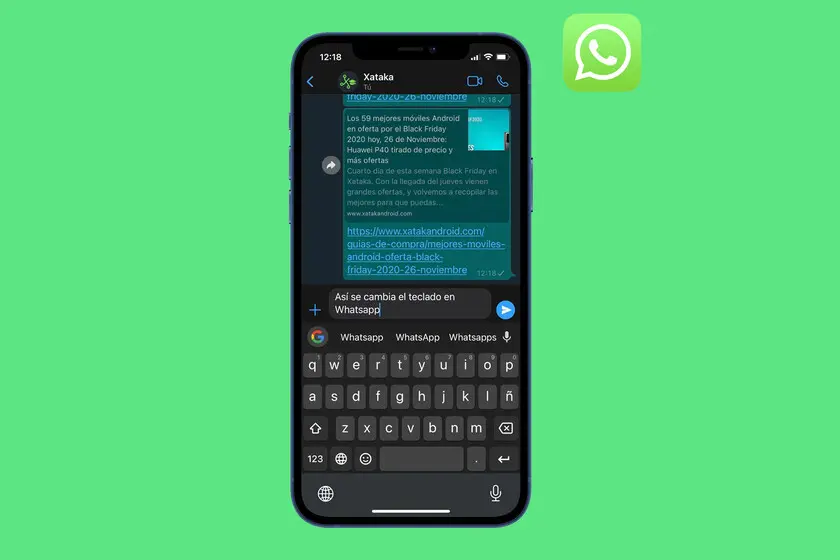
- Descarga e instala un teclado inteligente de tu elección desde Google Play Store.
- Una vez instalado, ve a los ajustes de tu dispositivo.
- Selecciona la sección sistema y luego idiomas e introducción de texto .
- Elige teclado en pantalla o utiliza el buscador para encontrar la opción.
- En la lista de teclados instalados, activa el teclado inteligente que deseas utilizar.
A partir de ahora, el teclado inteligente estará disponible en todas las aplicaciones, incluyendo WhatsApp. Podrás disfrutar de las funciones adicionales y personalizar el teclado según tus preferencias.
Activar un teclado inteligente en iOS
Para activar un teclado inteligente en WhatsApp en dispositivos iOS, sigue estos pasos:
- Descarga e instala un teclado inteligente de tu elección desde App Store.
- Ve a los ajustes de tu dispositivo.
- Selecciona la sección general y luego teclado .
- En la lista de teclados instalados, activa el teclado inteligente que deseas utilizar.
A partir de ahora, el teclado inteligente estará disponible en todas las aplicaciones, incluyendo WhatsApp. Podrás disfrutar de las funciones adicionales y personalizar el teclado según tus preferencias.
Consultas habituales sobre el teclado inteligente en WhatsApp
¿Puedo tener más de un teclado instalado en mi dispositivo?
Sí, puedes tener varios teclados instalados en tu dispositivo y cambiar entre ellos según tus necesidades. Esto te permitirá utilizar diferentes teclados en diferentes aplicaciones, incluyendo WhatsApp.
¿Puedo personalizar el teclado inteligente?
Sí, la mayoría de los teclados inteligentes te permiten personalizar diversas opciones, como el diseño del teclado, el tamaño de las teclas y los colores. Puedes explorar las opciones de configuración del teclado inteligente que elijas para personalizarlo según tus preferencias.
¿El teclado inteligente afectará a otras aplicaciones además de WhatsApp?
Sí, una vez que actives un teclado inteligente en la configuración de tu dispositivo, estará disponible en todas las aplicaciones que utilicen el teclado por defecto. Esto significa que podrás utilizar el teclado inteligente en WhatsApp y en cualquier otra aplicación que requiera escribir texto.
Cambiar el teclado en WhatsApp y activar un teclado inteligente puede mejorar tu experiencia de escritura y hacerte más productivo. Tanto en dispositivos Android como en iOS, puedes seleccionar el teclado que más te guste y personalizarlo según tus preferencias. Explora diferentes opciones de teclados inteligentes y elige aquel que se adapte mejor a tus necesidades y estilo de escritura. Disfruta de escribir mensajes en WhatsApp de manera más rápida y cómoda con un teclado inteligente.
Si quieres conocer otras notas parecidas a Teclado inteligente para whatsapp: cómo cambiarlo y activarlo puedes visitar la categoría Inteligencia.

